Atualizado 2024 abril: Pare de receber mensagens de erro e deixe seu sistema mais lento com nossa ferramenta de otimização. Adquira agora em este link
- Baixe e instale a ferramenta de reparo aqui.
- Deixe-o escanear seu computador.
- A ferramenta irá então consertar seu computador.
Alguns Internet Explorer 11 e Microsoft Edge os usuários relataram que receberam um erro INET_E_DOWNLOAD_FAILIURE ao tentar visitar uma página da web. Na maioria dos casos, os usuários afetados relatam que esse problema ocorre com qualquer URL, incluindo grandes domínios como google.com, amazon.com etc.
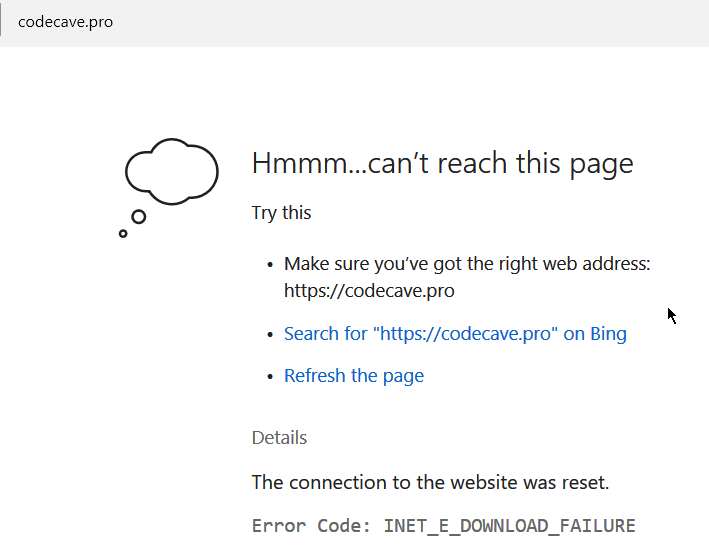
Código de erro: INET_E_DOWNLOAD_FAILURE significa que a conexão foi interrompida ou o conteúdo não pôde ser baixado. Vamos começar restaurando configurações adicionais nas propriedades da Internet.
Restaurar padrões da Internet

Acontece que os motivos mais comuns que podem causar o erro INET_E_DOWNLOAD_FAILIURE é algum tipo de interrupção de rede que interrompe a comunicação entre o servidor da web e o computador do usuário final.
E, como a maioria dos usuários afetados confirmou, esse problema provavelmente foi resolvido por algumas configurações avançadas da Internet que interferem no IE 11 ou Edge.
- Abra a caixa de diálogo Executar pressionando as teclas Windows + R. Em seguida, digite inetcpl.cpl na caixa de texto e pressione Enter para abrir a tela Propriedades da Internet.
- Uma vez na tela Propriedades da Internet, selecione a guia Avançado no menu vertical na parte superior.
- No menu Opções avançadas, clique em Restaurar opções avançadas e confirme quando solicitado.
- Clique em Aplicar para salvar suas alterações. Em seguida, reinicie o computador e aguarde a conclusão da próxima sequência de inicialização.
- Repita a ação que causou o problema anteriormente e veja se o problema foi resolvido.
Atualização de abril de 2024:
Agora você pode evitar problemas com o PC usando esta ferramenta, como protegê-lo contra perda de arquivos e malware. Além disso, é uma ótima maneira de otimizar seu computador para obter o máximo desempenho. O programa corrige erros comuns que podem ocorrer em sistemas Windows com facilidade - sem necessidade de horas de solução de problemas quando você tem a solução perfeita ao seu alcance:
- Passo 1: Baixar Ferramenta de Reparo e Otimização de PC (Windows 10, 8, 7, XP e Vista - Certificado Microsoft Gold).
- Passo 2: clique em “Iniciar digitalização”Para localizar os problemas do registro do Windows que podem estar causando problemas no PC.
- Passo 3: clique em “Reparar tudo”Para corrigir todos os problemas.
Para desativar a proteção inicial do navegador Rapport:
Você instalou o IBM Trusteer Rapport? Em caso afirmativo, você provavelmente precisará configurá-lo.
- Abra o Console do Rapport em Iniciar> Programas> Trusteer Endpoint Protection> Console do Trusteer Endpoint Protection.
- Vá para a próxima página clicando na seta verde no canto inferior direito.
- No canto superior esquerdo, em Política de segurança, clique em Editar política.
- Digite as letras conforme mostrado na imagem e pressione OK.
- Encontre Proteção Antecipada do Navegador e selecione Nunca no menu suspenso.
- Clique em “Salvar” e reinicie o computador.
- Verifique se o problema foi resolvido.
Reinstalar o Edge

uma. Navegue até o local:
C:\Usuários\%nomedeusuário%\AppData\Local\Pacotes\Microsoft.MicrosoftEdge_8wekyb3d8bbwe
b. Exclua tudo nesta pasta.
vs. Digite Windows Powershell na caixa de pesquisa.
ré. Clique com o botão direito em Windows PowerShell e selecione Executar como administrador.
e. Copie e cole o comando abaixo.
Get-AppXPackage -AllUsers -Nome Microsoft.MicrosoftEdge | Foreach {Add-AppxPackage -DisableDevelopmentMode -Register “$ ($ _. InstallLocation) \ AppXManifest.xml” –Verbose}
Dica do especialista: Esta ferramenta de reparo verifica os repositórios e substitui arquivos corrompidos ou ausentes se nenhum desses métodos funcionar. Funciona bem na maioria dos casos em que o problema é devido à corrupção do sistema. Essa ferramenta também otimizará seu sistema para maximizar o desempenho. Pode ser baixado por Clicando aqui

CCNA, Desenvolvedor da Web, Solucionador de problemas do PC
Eu sou um entusiasta de computador e pratico profissional de TI. Eu tenho anos de experiência atrás de mim em programação de computadores, solução de problemas de hardware e reparo. Eu me especializei em Desenvolvimento Web e Design de Banco de Dados. Eu também tenho uma certificação CCNA para Design de Rede e Solução de Problemas.

